El disco duro WD Red 4TB NAS es un disco estupendo para sistemas NAS. Descubrirás todo lo que necesitas saber de él en este artículo. Además, MiniTool Software te ofrece otros discos duros NAS de 4 TB que puedes valorar.
¿Qué es un disco duro NAS?
Antes de que te proporcionemos más información detallada sobre la unidad de disco duro WD Red 4TB NAS , hay algo que deberías. ¿Qué es un disco duro NAS?
NAS son las siglas de «Network-attached storage» o almacenamiento conectado a la red. Se trata de un servidor de almacenamiento de datos a nivel de archivo que está conectado a una red capaz de proporcionar grandes cantidades de datos a un grupo de clientes.
Existen muchas empresas y muchos usuarios domésticos que utilizan sistemas NAS para compartir archivos entre distintos ordenadores. El NAS contiene una o más unidades de almacenamiento y, en muchas ocasiones, estas se organizan en depósitos de almacenamiento redundantes lógicos o RAID.
Los discos duros NAS son unos discos duros especiales que han sido diseñados para el sistema NAS. Algunos usuarios se preguntan si es posible utilizar discos duros normales en sistemas NAS. Realmente, puede hacerse pero no es recomendable. Los discos duros NAS resisten mejor el calor y la vibración, por lo que resultan más adecuados para llevar a cabo trabajos de larga duración. Además, incluyen un firmware especializado que se utiliza en RAID.
Por ello, si estás buscando un disco duro de los que se utilizan en sistemas NAS, deberías valorar los denominados discos duros NAS.
Disco duro WD Red 4TB NAS
El disco duro WD Red 4TB NAS es uno de los discos duros NAS más destacados que puedes encontrar en la actualidad. Aquí de indicamos la información básica del el disco duro.

- Interfaz de hardware: SATA de 6,0 Gb/s
- Tamaño físico del disco duro: 3,5 pulgadas
- Peso del artículo: 1,23 lb
- Modelo: WD40EFAX
- Velocidad de giro del disco duro: 5400 RPM
- Velocidad de lectura del disco duro: hasta 180 MB/s
- Garantía: limitada de 3 años por parte del fabricante
- Precio: 94.99$ en Amazon
- Otras características: firmware NASware para la compatibilidad, compatible con SMART Command Transport (STC), compatibilidad con la administración de energía y con el rendimiento BIC.
Como hemos mencionado, el disco duro NAS WD Red de 4 TB ha sido diseñado para los sistemas NAS. Puede utilizar es los sistemas NAS de hasta 8 bahías. Puedes elegir este modelo para casa y también para una pequeña oficina.
El disco duro NAS WD Red de 4 TB emplea la tecnología NASware 2.0, que sirve para mejorar el rendimiento de un almacenamiento NAS y para aumentar la compatibilidad y fiabilidad. Puede proteger tus datos en caso de que se produzca un corte o la interrupción del flujo eléctrico.
Además, este disco duro también lleva la tecnología 3D Active Balance Plus que es útil para mejorar control del equilibrio del plano dual. Se dice que se controlan mejor la vibración y el ruido. Un disco solo no puede ser tan ruidoso, sin embargo hay varios discos duros juntos en un sistema NAS. En estos casos, es muy posible que la vibración y el ruido afecten a la vida útil del disco duro.
También es posible que observes que el disco duro NAS WD Red de 4 TB solo gira a 5400 RPM. Si lo comparamos con una unidad de disco de 7200 RPM, una unidad de 5400 RPM que tenga el mismo diseño y la misma densidad de área transferiría los datos, más o menos, un 33 % más despacio que el anterior. Esta es una desventaja del disco duro WD Red 4TB NAS, sin embargo, tiene las ventajas de que consume menos energía y que es más económico que casi todos los discos duros de 7200 RPM.
Consejo: Haz clic aquí para descubrir más diferencias entre los discos duros de 5400 RPM y los de 7200 RPM.
Por lo general, el disco duro NAS WD Red de 4 TB debe estar en la lista de lo que uso desearía comprar para un sistema NAS. Si no necesitas una alta velocidad, esto debería estar en lo más alto de tu lista. Si lo que quieres es una mayor capacidad, puedes hacer una búsqueda en Internet. Los discos duros WD Red NAS solo tienen capacidades de 1 TB a 6 TB.
Consejo: también debes ponerte en contacto con el proveedor para conseguir más información sobre los discos duros NAS, incluyendo MTBF, la carga de trabajo, etcétera.
Otros discos duros NAS de 4 TB
Aparte de la unidad de disco duro WD Red NAS de 4 TB, también hay otras unidades de disco duro NAS de 4 TB a tener en cuenta.
Disco duro interno NAS WD Red Pro 4TB

- Interfaz de hardware: SATA de 6,0 Gb/s
- Tamaño físico del disco duro: 3,5 pulgadas
- Peso del artículo: 1,5 lb
- Modelo: WD4003FFBX
- Memoria caché: 256 MB
- Velocidad de giro del disco duro: 7200 RPM
- Velocidad de transferencia: hasta 217 MB/s
- Garantía: limitada de 5 años
- Precio: 139.99$ en Amazon
- Características adicionales: incluye tecnología NASware 3.0, tecnología 3D active Balance Plus y una protección efectiva contra las vibraciones y los golpes
Este disco puede utilizarse en un sistema NAS que tenga hasta 24 bahías. Nos proporciona una velocidad de transferencia de datos más rápida y vale más que la unidad de disco duro NAS WD Red de 4 TB.
Disco duro NAS Seagate IronWolf Pro de 4 TB
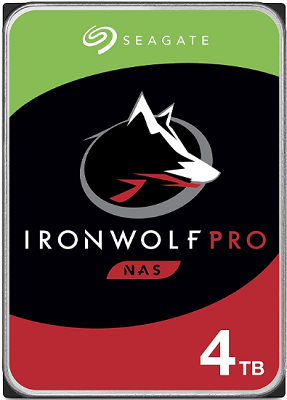
- Interfaz de hardware: SATA de 6,0 Gb/s
- Tamaño físico del disco duro: 3,5 pulgadas
- Peso: 1,85 libras
- Modelo: ST4000NEZ01/NE001
- Memoria caché: 256 MB
- Velocidad de giro del disco duro: 7200 RPM
- Velocidad de lectura: hasta 214 MB/s
- Garantía: 5 años de garantía limitada y 2 años de servicio de recuperación y rescate de datos
- Precio: 144.99$ en Amazon
- Características adicionales: consumo de energía bajo, protección adicional de los datos y menor nivel de ruido/vibraciones
En cuanto a rendimiento, este es parecido al disco duro NAS WD Red Pro de 4 TB, pero vale más.
Disco duro interno Toshiba N300 4TB NAS
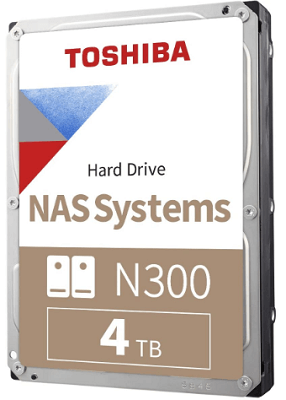
- Interfaz de hardware: SATA de 6,0 Gb/s
- Tamaño físico del disco duro: 3,5 pulgadas
- Peso: 1,59 lb
- Modelo: HDWQ140XZSTA
- Memoria caché: 128 MB
- Velocidad de giro del disco duro: 7200 RPM
- Velocidad de lectura: hasta 240 MB/s
- Garantía: limitada de 3 años
- Precio: 118.99$ en Amazon
- Otras características: dispone de sensores RV integrados para compensar las vibraciones ocasionadas por el giro
El disco duro NAS Toshiba N300 de 4 TB vale menos que los dos primeros discos duros NAS que hemos presentado, sin embargo, dispone de menos memoria caché. Si deseas disponer de una velocidad mayor con un precio más económico, puedes valorar esta opción.
Consejo: Seagate planea fabricar SSDs para NAS. Según lo que dicen en su página oficial, los SSDs NAS IronWolf fabricados por Seagate ofrecen capacidades de almacenamiento desde los 240 GB hasta los 3,84 TB. Teniendo unas velocidades de transferencia de datos que alcanzan los 560 MB/s, estos son mucho más rápidos que los discos duros NAS. Estarán pronto disponibles y merecerá la pena la espera.
Inicializar un disco duro NAS de 4 TB
Cuando adquieres un disco duro NAS de 4 TB nuevo, tienes que inicializarlo antes de utilizarlo. Y, durante ese proceso, tendrás que elegir un estilo de partición, ya sea MBR o GPT. Hablando en términos generales, para un disco duro NAS de 4 TB de capacidad, será mejor elegir gpt. De no ser así, solo podrás utilizar 2TB del disco.
¿Cómo inicializar tu disco duro en GPT? Aquí tienes dos métodos sencillos para ti.
Método 1: utilizar la administración de discos
La administración de discos es una utilidad que está integrada en Windows y que se utiliza para llevar a cabo ciertas tareas básicas de administración de discos. Vamos a ver cómo utilizarlo para inicializar un disco duro NAS.
Paso 1: conecta el disco duro NAS al PC. Puedes conectarlo a un puerto SATA del PC o utilizar un cable de SATA a USB.
Paso 2: presiona las teclas Win + R para que aparezca la ventana de Ejecutar. Entonces, escribe diskmgmt.msc en el cuadro y haz clic en Aceptar para que se abra la Administración de discos.
Paso 3: aparecerá automáticamente la ventana de Inicializar disco cuando inicies la utilidad de la administración de discos. Solo tienes que comprobar el disco duro de tu NAS y después elegir la tabla de particiones GUID GPT) para el mismo.
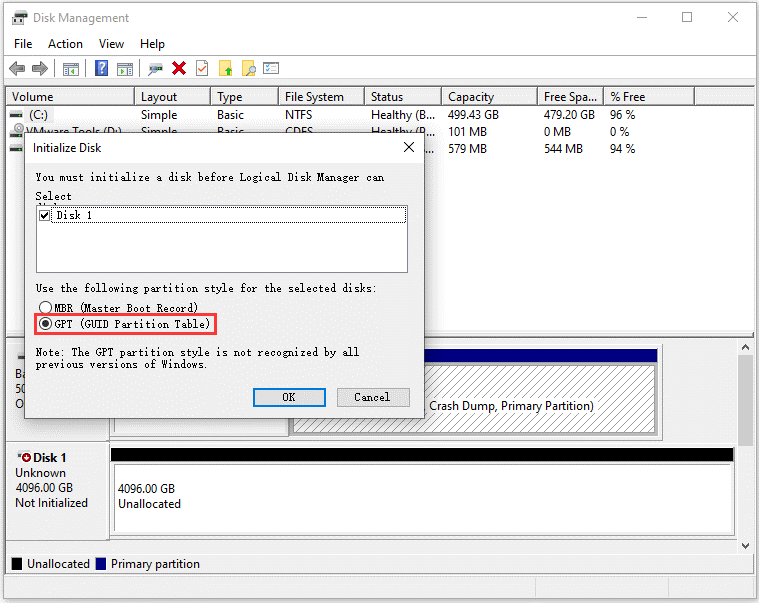
Paso 4: haz clic sobre Aceptar para llevar a cabo la operación.
Después, solo tendrás que esperar hasta que el proceso termine.
Método 2: utilizar el asistente de partición MiniTool
Aparte de la utilidad de la administración de discos, también puedes utilizar un software de terceros de confianza para la tarea de inicializar el disco. Para esto, te recomendamos MiniTool Partition Wizard, que es un administrador de discos maravilloso. Puede ayudarte a inicializar/copiar/borrar el disco y a crear/mover/cambiar el tamaño/borrar particiones con unos cuantos clics de ratón.
Tienes los pasos detallados a continuación.
Paso 1: descarga e instala MiniTool Partition Wizard haciendo clic sobre el botón siguiente.
MiniTool Partition Wizard FreeHaz clic para Descargar100%Limpio y seguro
Paso 2: ejecutar MiniTool Partition Wizard para acceder a su interfaz principal.
Paso 3: haz clic derecho sobre el disco duro de tu NAS y luego elige la opción de Inicializar disco GPT en el menú que aparece.
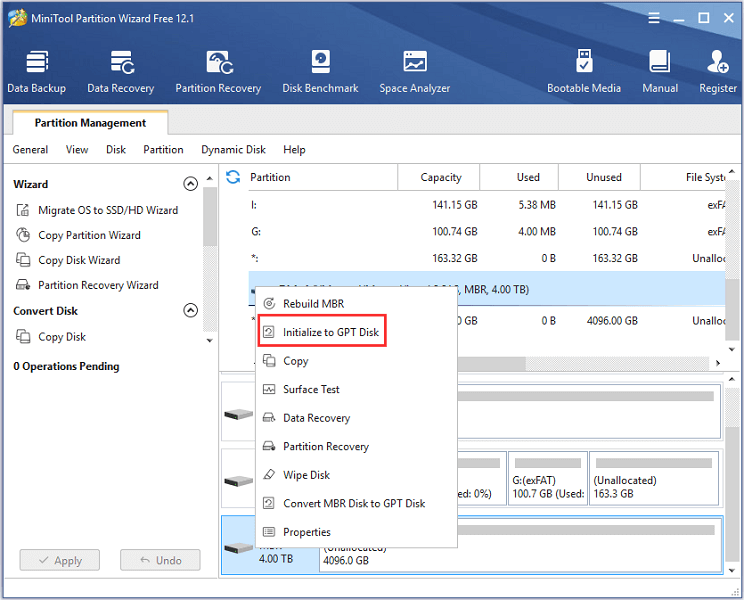
Paso 4: haz clic sobre Aplicar. Aparecerá una ventana emergente después de haber hecho clic en la opción Aplicar. Solo haz clic en Aceptar para confirmar esa operación.
Una vez hayas iniciado tu disco duro NAS, puedes crear particiones y utilizarlas en el sistema NAS.
Pruebas de velocidad de la unidad de disco duro NAS WD Red de 4 TB
Si tienes una unidad de disco duro WD Red 4 TB nueva u otro disco duro NAS distinto, posiblemente quieras saber si es capaz de funcionar tan rápido como anuncian. Si este es el caso, puedes realizar una prueba de rendimiento del disco.
MiniTool Partition Wizard es también una herramienta estupenda para medir el rendimiento de los discos duros. Gracias a esta herramienta, puede comprobar el rendimiento de un almacenamiento utilizando tamaños de transferencia variables y distintas longitudes de prueba para comprobar las velocidades de lectura/escritura tanto de manera secuencial como aleatoria. Además, puede ser de ayuda para reparar los errores lógicos que tenga el disco.
Aquí tienes los pasos detallados para llevar a cabo una medición comparativa del rendimiento del disco con MiniTool Partition Wizard.
MiniTool Partition Wizard FreeHaz clic para Descargar100%Limpio y seguro
Paso 1: conecta tu unidad de disco duro WD Red 4 TB al PC.
Paso 2: pon en marcha MiniTool Partition Wizard.
Paso 3: cuando llegues a la interfaz principal, haz clic sobre la opción Probar disco que se encuentra en la barra de herramientas.
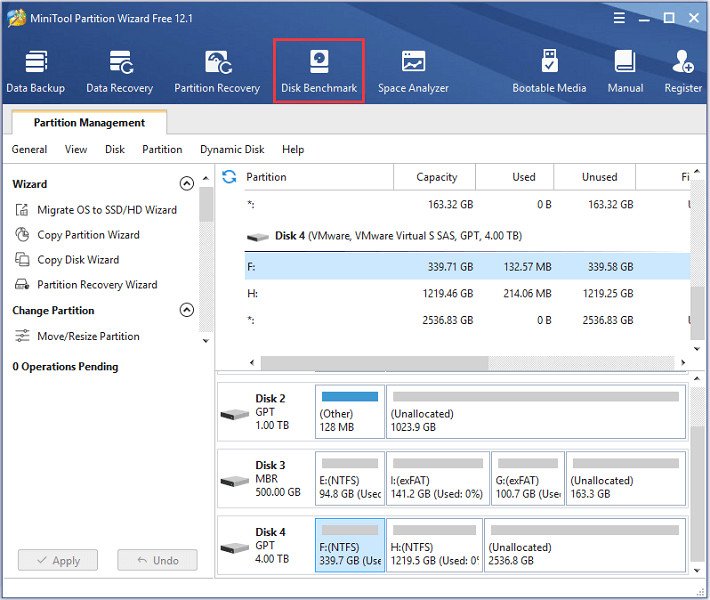
Paso 4: elige una de las particiones de tu unidad de disco duro WD Red 4 TB y luego ajusta los parámetros para probar el rendimiento del disco.
- Por ejemplo, puedes configurar el Tamaño de transferencia de los datos de 1 KB a 2048 KB y también la cantidad total de datos transferRed (Longitud total) desde los 100 MB a los 4096 MB.
- Tenemos el número de cola, que varía desde 1 a 512, además del Número de hilos que puede ajustarse de 1 a 64.
- Para el Modo de prueba, puedes elegir entre secuencial, aleatorio y secuencial y aleatorio.
- El tiempo de enfriamientoha sido configurado para que se reduzca la temperatura del disco duro antes de proceder con la prueba siguiente. Si no quieres cambiar la opción, puedes dejarla con su ajuste por defecto.
Consejo: solo puedes elegir la partición que tiene una letra de unidad para llevar a cabo una medición del rendimiento del disco.
Paso 5: cuando termines de configurar los parámetros, haz clic en Iniciar. Espera un poco y recibirás los resultados de la prueba de rendimiento del disco.
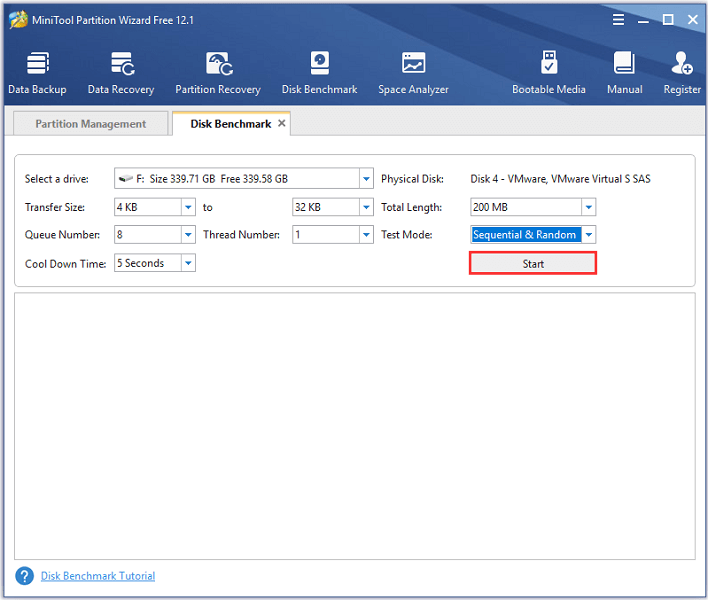
Para saber más sobre cómo medir el rendimiento de un disco, puedes consultar la publicación siguiente: Cómo medir el rendimiento de un disco fácilmente [Guía paso a paso].
Conclusión
¿Es el disco duro NAS WD Red de 4 TB adecuado para ti? Aquí tienes una reseña completa del mismo, así puedes decidir por ti mismo según tus necesidades. En caso de que no estés satisfecho con él, puedes valorar los otros tres discos duros NAS que hemos citado antes. Además, en caso de no saber cómo inicializar o probar un disco duro nuevo, también puedes echarle un vistazo a esta publicación.
Puedes compartir tu experiencia personal en la sección de comentarios siguiente. Si tienes cualquier pregunta sobre MiniTool Partition Wizard, no dudes en contactar con nuestro equipo de soporte técnico en [email protected].
Preguntas frecuentes sobre los discos duros NAS WD Red de 4 TB
WD Red es una de las marcas de discos duros que fabrica Western Digital Corporation, un fabricante estadounidense de unidades de disco duro para equipos informáticos, además de ser una empresa encargada del almacenamiento de datos. Los discos duros WD Red han sido diseñados para sistemas NAS y los discos WD Red Pro se encuentran disponibles para los sistemas NAS de hasta 24 bahías. Estos discos duros WD Red tienen capacidades que van desde 1 TB hasta 14 TB.
En cuanto a los discos duros de 4 TB de capacidad, Seagate IronWolf cuenta con una velocidad de giro superior a WD Red, sin embargo, también vale más. Para tener más detalles, puedes echarle un vistazo a: Seagate IronWolf vs WD Red: ¿Cuál es mejor unidad NAS?
Sí. Siempre y cuando las interfaces estén de acuerdo, puedes utilizar un NAS como disco duro normal en el PC. Sin embargo, podría dar problemas para el PC funcionar con una instalación RAID. Puedes tener más información en la publicación siguiente: ¿Puedo usar un NAS como una unidad normal? NAS vs Otras unidades.